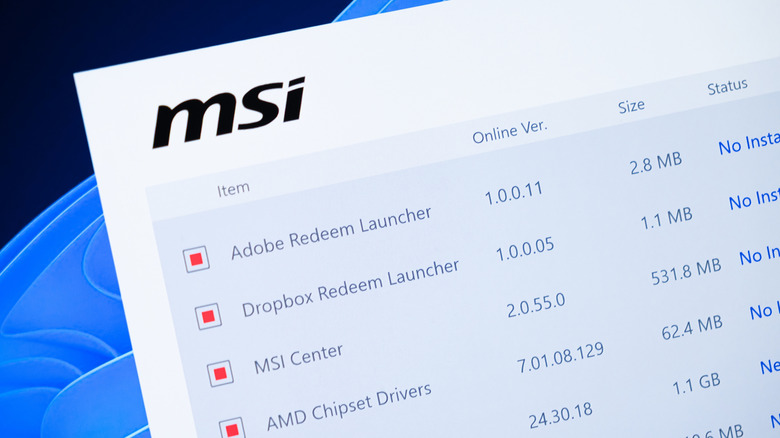كيفية تسريع بطاقات الرسومات القديمة في دقائق باستخدام تطبيق واحد مجاني

لا يزال بإمكانك العثور على بعض بطاقات الرسومات (GPUs) فعالة من حيث التكلفة، ولكن مع بيع بطاقات مثل NVIDIA RTX 5090 بسعر يزيد عن 2000 دولار عند الحد الأقصى، فمن الواضح أن الأسعار قد ارتفعت بشكل عام. بين التعريفات الجمركية وقضايا العرض العالمية، قد تجد صعوبة في شراء واحدة جديدة إلا إذا كنت على استعداد لإنفاق فلس واحد. في هذه الأوقات العصيبة، يمكن للاعبي الكمبيوتر الشخصي الذين يمتلكون بطاقات رسومات قديمة أجيالًا تسريع اللعبة من خلال رفع تردد تشغيل وحدة معالجة الرسومات.
لا تزال الكثير من بطاقات الجيل السابق تتمتع بالقدرة الكافية للتعامل مع العناوين الحديثة؛ تحتاج فقط إلى تعديل وحدة معالجة الرسومات الخاصة بك قليلاً لفتح هذه الإمكانات. باستخدام الأداة المناسبة، يمكنك ضبط حدود الطاقة ومنحنيات المروحة وسرعات الساعة للضغط على بعض الإطارات الإضافية في الثانية دون إنفاق سنت واحد. إحدى أسهل الطرق لضبط وحدة معالجة الرسومات الخاصة بك هي باستخدام MSI Afterburner، وهو تطبيق مجاني يعمل مع كل من بطاقات Nvidia وAMD. يتضمن ذلك أفضل بطاقات الرسومات وبعضًا من أسوأ وحدات معالجة الرسومات التي يمكنك الحصول عليها اليوم.
MSI احتراق لاحق
بمجرد التثبيت، قد تبدو الواجهة مخيفة بعض الشيء للوهلة الأولى، ولكن عناصر التحكم الرئيسية الخاصة بها سهلة الاستخدام. ستجد أشرطة تمرير لضبط سرعة الساعة الأساسية وساعة الذاكرة وسرعة المروحة. يمكن أن تؤدي زيادة الساعة الأساسية بمقدار 50-100 ميجاهرتز إلى تحسينات ملحوظة في الأداء، بينما يساعد رفع سرعات المروحة في الحفاظ على درجات الحرارة تحت السيطرة. بالنسبة لأولئك الذين يبحثون عن تشغيل أكثر هدوءًا، يتيح Afterburner أيضًا منحنيات مروحة مخصصة، بحيث تعمل وحدة معالجة الرسومات الخاصة بك فقط عندما تتطلب أعباء العمل أو جلسات الألعاب الطويلة ذلك.
يتضمن MSI Afterburner أيضًا مراقبة العرض على الشاشة، وإظهار الإحصائيات في الوقت الفعلي مثل درجة الحرارة والاستخدام ومعدلات الإطارات، مباشرة داخل ألعابك. وهذا يجعل من السهل ضبط وحدة معالجة الرسومات الخاصة بك للحصول على أقصى قدر من الأداء والعثور على النسبة المثالية بين الأداء والحرارة والضوضاء. وأفضل ما في الأمر هو أن التغييرات التي تم إجراؤها في MSI Afterburner تسري على الفور، وإذا كان هناك شيء غير مستقر، فيمكنك إعادة تعيين كل شيء بسرعة إلى الوضع الافتراضي بنقرة واحدة.
الحصول على المزيد من الإطارات بأمان
على الرغم من أن فكرة رفع تردد التشغيل قد تبدو محفوفة بالمخاطر، إلا أن استخدام MSI Afterburner يعد آمنًا بشكل عام طالما أنك تتعامل معه ببطء وتقوم بإجراء تعديلات تدريجية. ابدأ بزيادات صغيرة في سرعات الساعة، واختبر ألعابك، وتأكد من مراقبة درجات الحرارة. تم تصميم معظم وحدات معالجة الرسومات بوسائل حماية من الحرارة والطاقة، لذلك حتى إذا انتهى بك الأمر إلى دفعها إلى أبعد من ذلك، فمن المفترض أن يؤدي نظامك إلى اختناق الأداء أو التعطل دون التسبب في ضرر دائم.
للحصول على أفضل النتائج، حاول الجمع بين زيادة سرعة التشغيل المتواضعة ومنحنى المروحة المخصص للحفاظ على درجات الحرارة أقل من 176 درجة فهرنهايت. يمنحك هذا التعديل المتوازن ترقية مجانية للأداء تعادل الارتقاء إلى مستوى أعلى في أجهزة وحدة معالجة الرسومات. وهذا يعني اللعب بشكل أكثر سلاسة، ومعدلات إطارات أعلى، وحتى القدرة على تغيير الإعدادات التي ربما كان عليك إعادة الاتصال بها مسبقًا. بالإضافة إلى ذلك، إذا لم يعجبك أي من التغييرات التي تم إجراؤها، فإن إعادة الضبط السريعة بنقرة واحدة تعيد كل شيء إلى إعدادات المخزون. يساعد MSI Afterburner في جعل بطاقات الرسومات القديمة أكثر استجابة، مما يطيل عمرها ويمنحك القليل من الوقت الإضافي قبل الترقية النهائية.